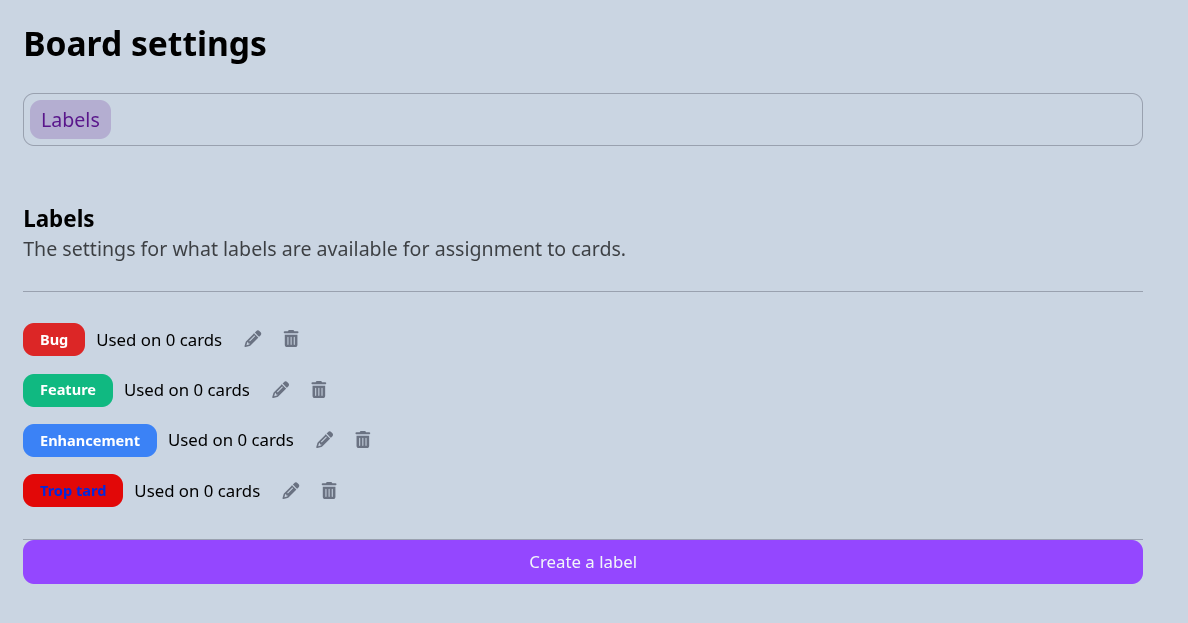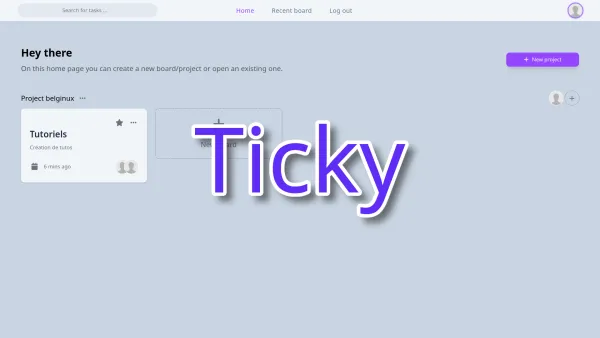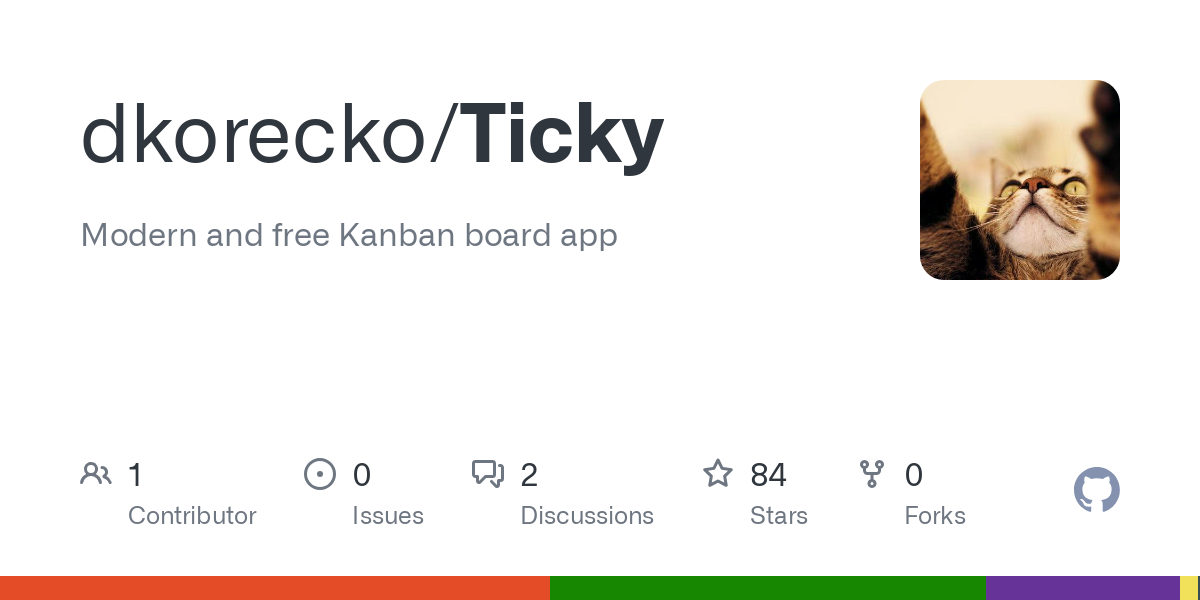
Aujourd'hui nous allons parler de Ticky ! Un gestionnaire de tâches qui va vous permettre d'organiser vos... tâches. C'est fou non ?
Présenté sous le principe "kanban", Ticky est simple à prendre en main, construisez rapidement vos projets et faites travaillez les autres !

L'usage du serveur mail n'est pas obligatoire mais si vous travaillez en groupe, il est cependant conseillé.
Le projet étant récent, n'hésitez pas à faire vos retours et suggestions aux développeurs.
⚡ Caractéristiques
- Projets : Créez et gérez des projets pour regrouper vos tableaux.
- Tableaux : Créez et gérez vos propres tableaux Kanban. Vous pouvez même en faire des favoris pour rester en tête de liste.
- Colonnes : Chaque tableau peut avoir un nombre illimité de colonnes, toutes repliables. Vous pouvez spécifier une limite maximale de cartes, marquer automatiquement les cartes de la colonne comme étant terminées et les ordonner automatiquement.
- Cartes : Créez, modifiez et déplacez les cartes de tâches entre les colonnes grâce à la fonctionnalité « glisser-déposer ». En un coup d'œil, vous pouvez voir toutes les informations importantes concernant une carte.
- Sous-tâches : Décomposez les tâches en sous-tâches plus petites et plus faciles à gérer, avec suivi de l'achèvement.
- Gestion des échéances : Définissez et suivez les échéances à l'aide d'indicateurs de couleur.
- Suivi du temps : Suivez le temps passé sur les tâches grâce à la fonctionnalité de minuterie intégrée.
- Étiquettes et priorités : Organisez les tâches à l'aide d'étiquettes et de niveaux de priorité personnalisés. Les couleurs des étiquettes sont entièrement personnalisables.
- Pièces jointes : Téléchargez et gérez les fichiers associés aux tâches.
- Rappels : Définissez des rappels par courriel pour les tâches.
- Liaison des tâches : Relier des tâches connexes entre elles (à la manière de Jira).
- Suivi des activités : Surveillez toutes les modifications et activités sur les tâches.
- Commentaires : Laissez des commentaires sur les cartes pour discuter et fournir d'autres informations utiles.
- Gestion des utilisateurs : Vous pouvez ajouter des utilisateurs au niveau du projet ou du conseil d'administration, en choisissant un rôle de membre ou d'administrateur.
- Panneau d'administration : Pour créer, modifier et supprimer des utilisateurs en tant qu'administrateur. Principalement pour les cas où le SMTP n'est pas utilisé.
- Notifications par courriel : Permet de recevoir des notifications concernant les échéances et les rappels.
- Progression : Suivez votre progression au sein d'un tableau en voyant combien de tâches ont déjà été accomplies.
- Recherche dans l'ensemble de l'application : Trouvez des cartes dans d'autres tableaux en vous basant sur leur identifiant unique (comme TEST-1) et accédez-y directement.
- Tableau récent : Retournez immédiatement à votre tableau le plus récent.
- Avatars générés automatiquement : Pour rendre les choses plus colorées.
- Possibilité de fonctionner entièrement hors ligne : Possibilité de fonctionner complètement hors ligne, en désactivant le service d'avatar, en ayant tous les fichiers regroupés sur le serveur et en n'utilisant pas SMTP.
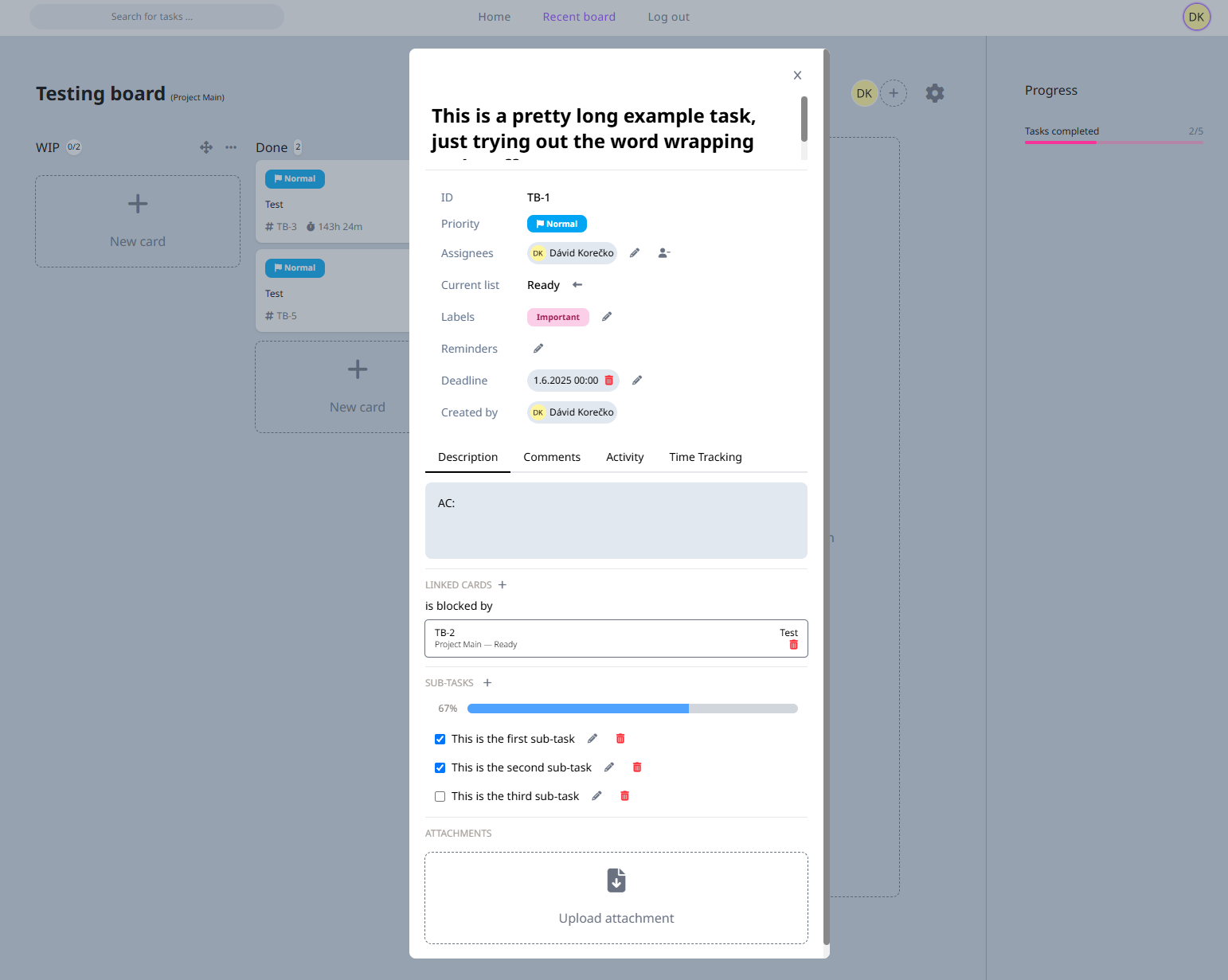
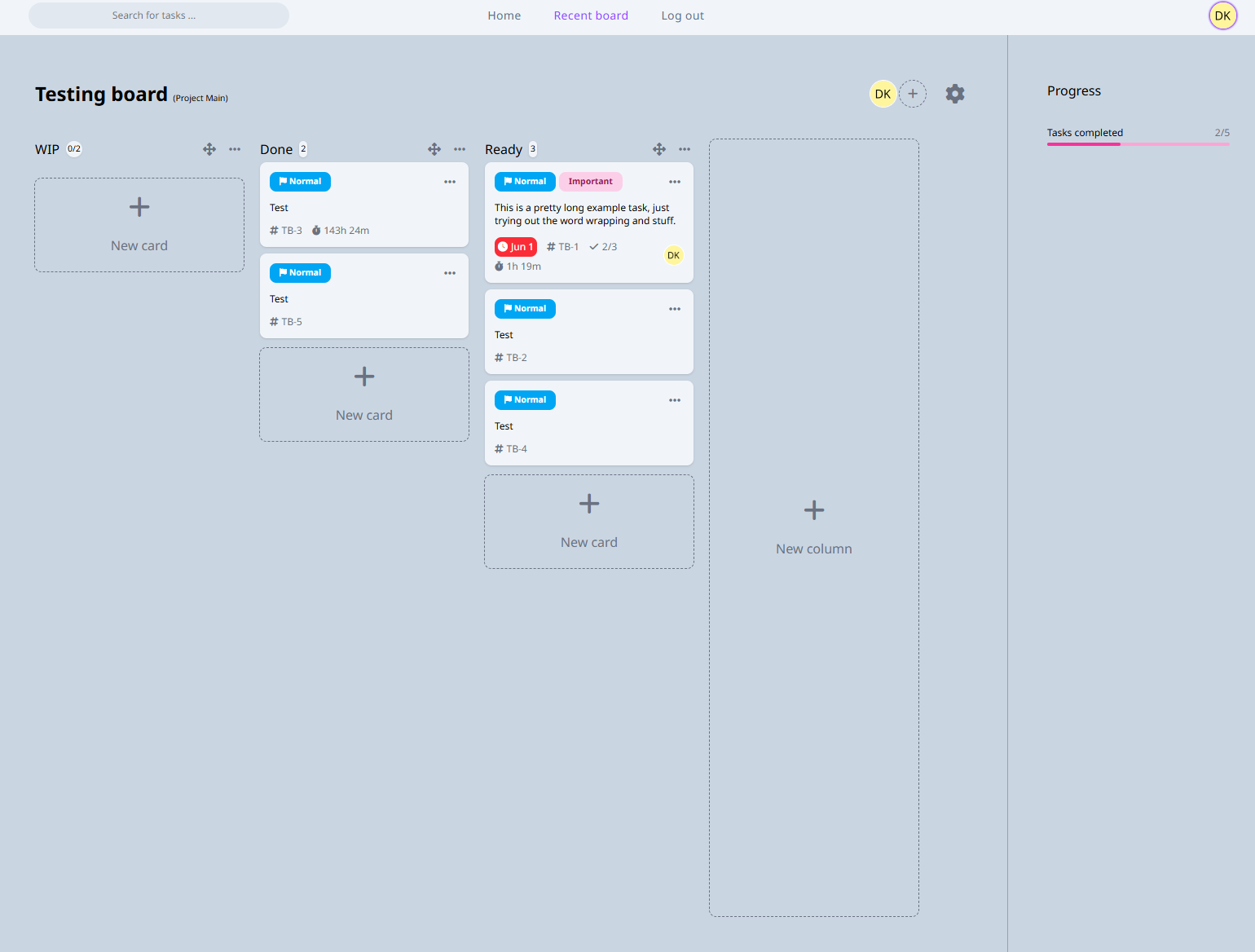
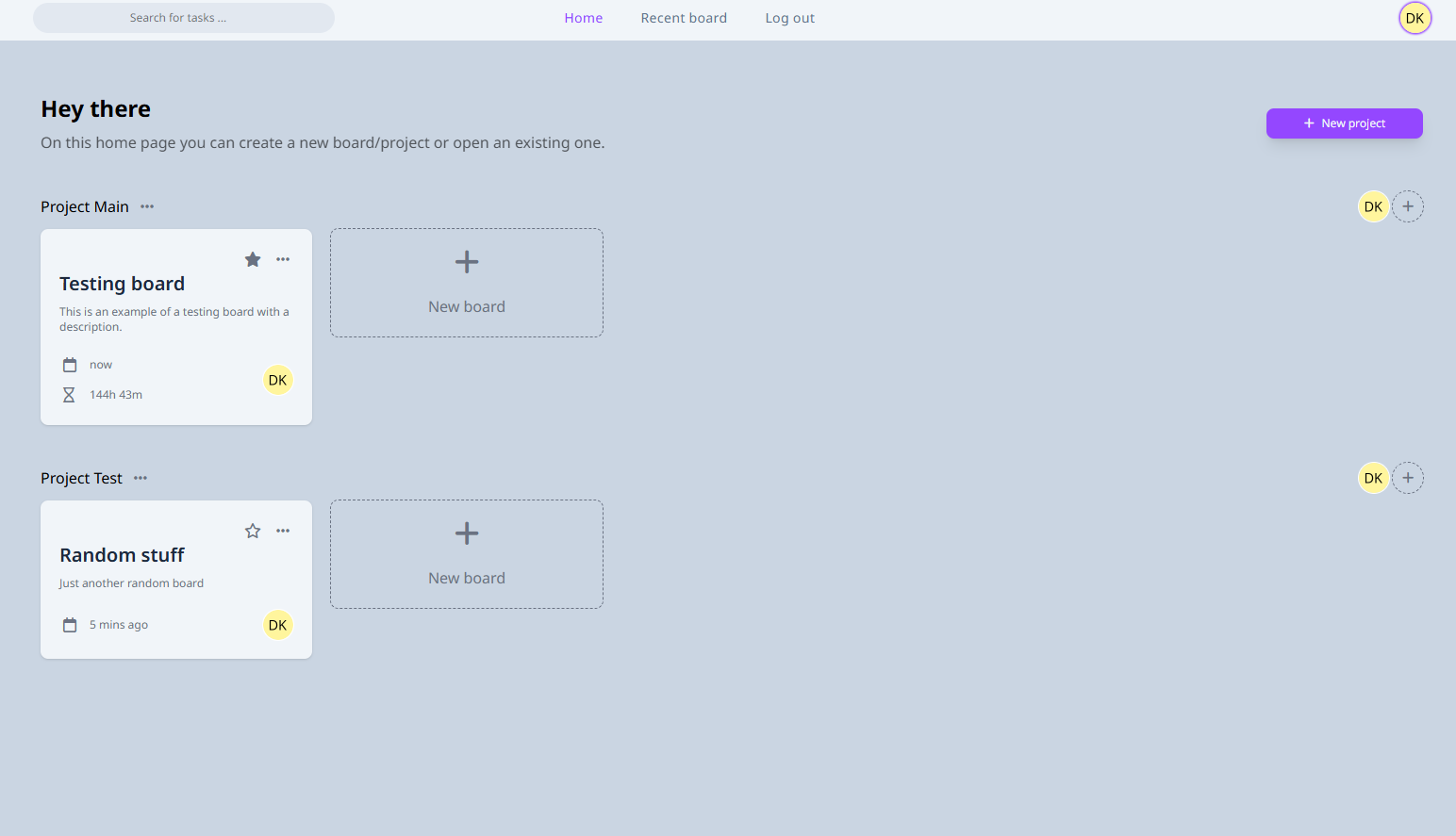
💾 Installation
Prérequis
Avant de commencer, assurez-vous d’avoir :
Étapes d'Installation
- Créez votre compose.yml dans le dossier ou vous comptez installer Ticky :
nano compose.yml- Et collez ça dedans :
services:
ticky-app:
image: ghcr.io/dkorecko/ticky:latest # or pin to a specific version (like v1.0.0) for manual updates
container_name: ticky-app
ports:
- "4088:8080"
restart: unless-stopped
volumes:
- ./data/app/uploaded:/app/wwwroot/uploaded
environment:
- DB_HOST=ticky-db
- DB_PASSWORD=votre_mot_de_passe_sécurisé
#- FULLY_OFFLINE=true # Uncomment this if you want to disable the avatar service and run fully offline.
- SMTP_ENABLED=true
- SMTP_HOST=your-smtp-host
- SMTP_PORT=your-smtp-port
- SMTP_DISPLAY_NAME=Ticky
- SMTP_EMAIL=your-email@example.com
- SMTP_USERNAME=your-smtp-username
- SMTP_PASSWORD=your-smtp-password
- SMTP_SECURITY=true
depends_on:
ticky-db:
condition: service_healthy
ticky-db:
image: mysql:8
container_name: ticky-db
restart: unless-stopped
environment:
MYSQL_DATABASE: ticky
MYSQL_USER: ticky
MYSQL_ROOT_PASSWORD: votre_mot_de_passe_sécurisé
MYSQL_PASSWORD: votre_mot_de_passe_sécurisé
healthcheck:
test: ["CMD", "mysqladmin", "ping", "-h", "localhost"]
timeout: 2s
retries: 30
volumes:
- ./data/mysql:/var/lib/mysqlPartie base de données
- - DB_PASSWORD=votre_mot_de_passe_sécurisé => Remplacez votre_mot_de_passe_sécurisé par votre propre mot de passe.
- MYSQL_ROOT_PASSWORD: votre_mot_de_passe_sécurisé => Remplacez votre_mot_de_passe_sécurisé par un mot de passe différent de - DB_PASSWORD.
- MYSQL_PASSWORD: votre_mot_de_passe_sécurisé => Remplacez votre_mot_de_passe_sécurisé doit-être identique à celui choisi pour - DB_PASSWORD.
Partie SMTP
Si vous avez votre propre service mail, vous avez les informations nécessaires à entrer ci-dessous.
Mais vous pouvez également utiliser les serveurs mail de Google, Outlook, Infomaniak,.. Jetez un œil ici pour avoir les paramètres nécessaires :

- - SMTP_ENABLED=true => Laissez sur true pour activer le serveur mail.
- - SMTP_HOST=your-smtp-host => Indiquez le serveur SMTP de votre serveur mail.
- - SMTP_PORT=your-smtp-port => Indiquez le port du serveur SMTP.
- - SMTP_DISPLAY_NAME=Ticky => Indiquez le nom qui sera visible dans le mail envoyé.
- - SMTP_EMAIL=your-email@example.com => Indiquez votre adresse mail.
- - SMTP_USERNAME=your-smtp-username => Indiquez votre adresse mail à nouveau.
- - SMTP_PASSWORD=your-smtp-password => Indiquez le mot de passe de l'adresse mail.
- - SMTP_SECURITY=true => Si possible, laissez sur true.
- On va déployer l'application :
docker compose up -d- Rendez-vous sur l'ip:port, suivant l'IP de votre serveur local et du port choisi, 8181 par défaut :
http://ip:4088/ou votre domaine :
https://ticky.mondomaine.com👤 Création d'un compte
Lorsque vous lancez votre instance pour la première fois, cliquez sur Create one! :
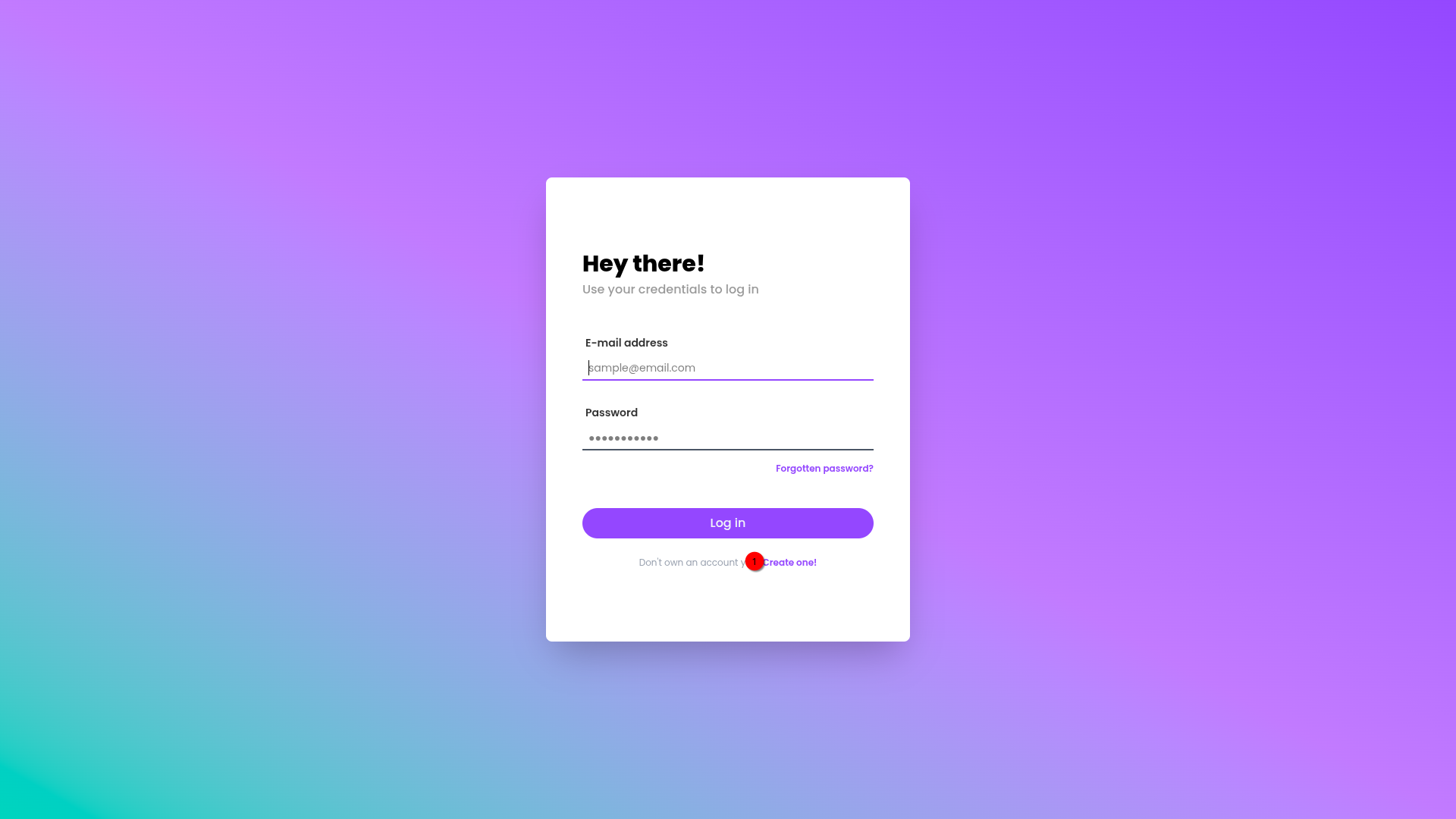
Remplissez les informations suivantes :

- 1 => Indiquez votre nom, votre pseudo.
- 2 => Indiquez l'adresse mail de votre compte.
- 3 => Choisissez un mot de passe fort.
- 4 => Confirmez votre mot de passe.
- 5 => Validez la création de votre en cliquant sur Create account.
Un code de vérification sera envoyé à votre adresse mail :

Après avoir cliqué sur Create account, vous allez être redirigé ici, où il faudra ajouter le code de vérification, terminez en cliquant sur Submit :
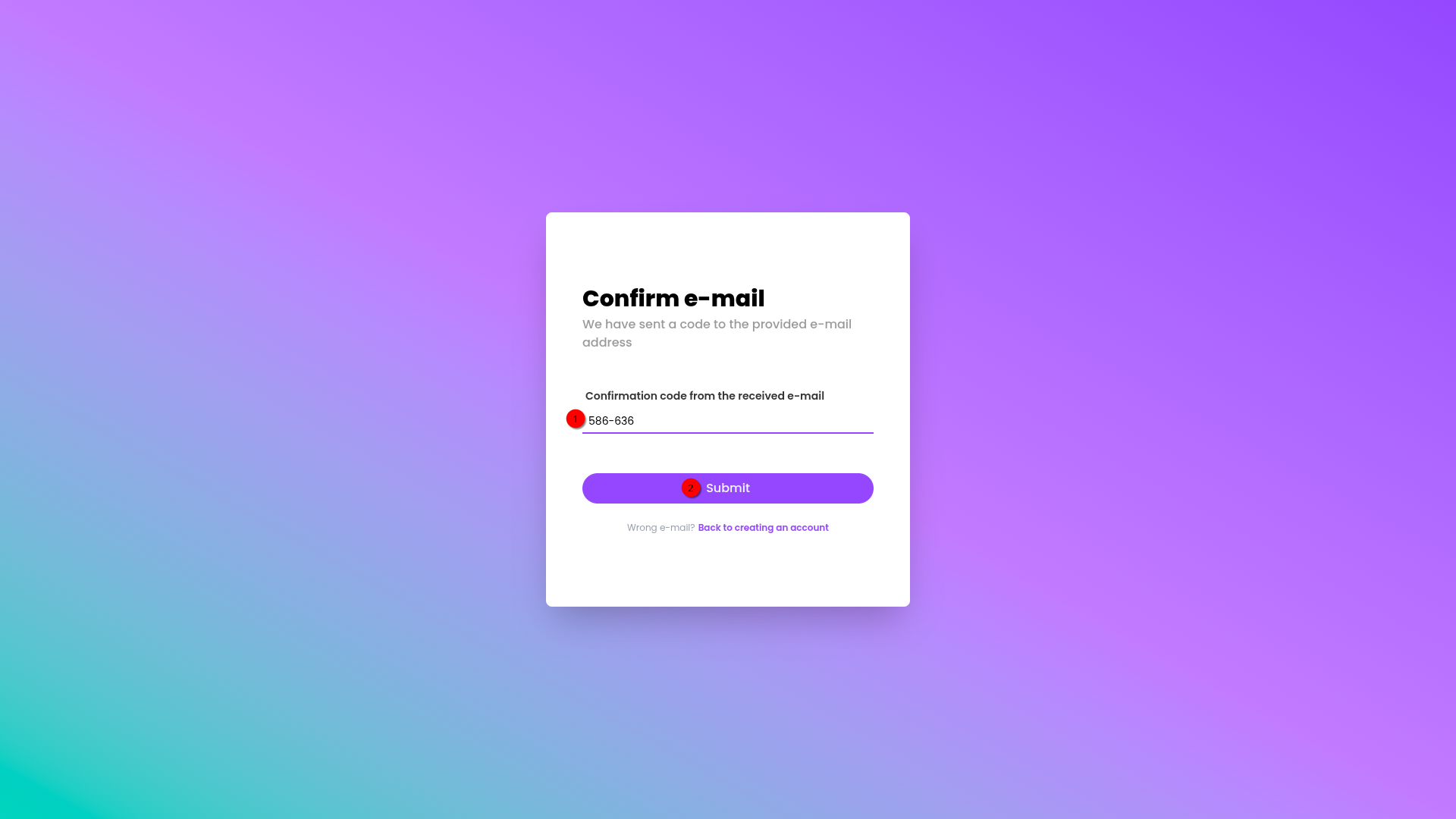
Vous voici sur votre tableau de bord :
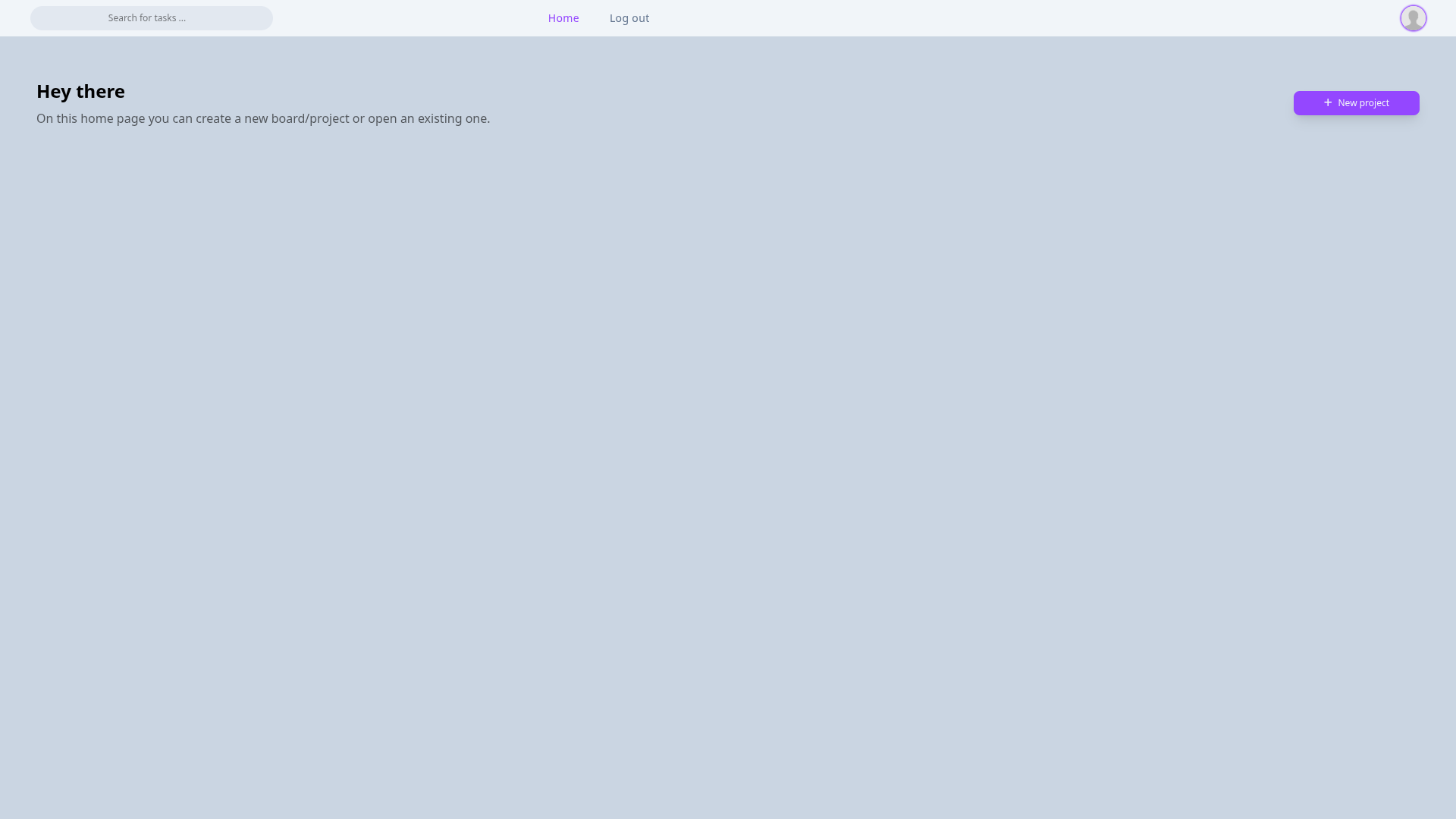
🗒️ Créer un projet
Rien de plus simple, cliquez en haut à droite sur + New project :
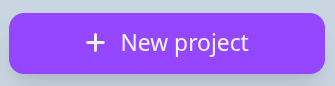
Nommez votre projet en 1 et validez en cliquant sur Done, en 2 :
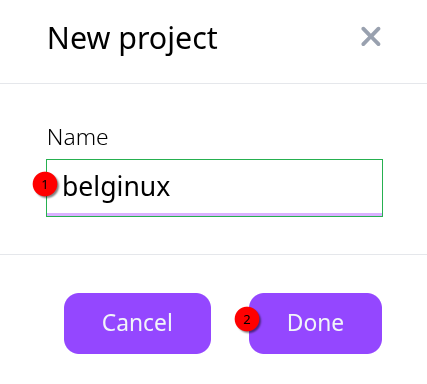
Le projet est bel et bien créé :
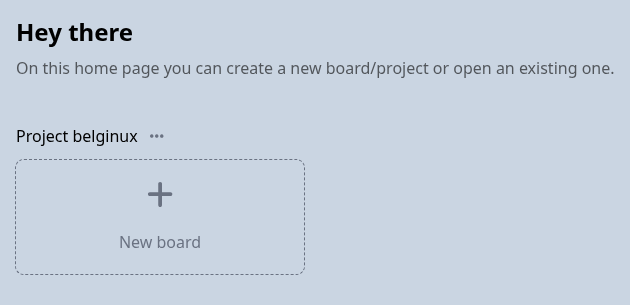
🖼️ Ajouter un tableau
Cliquez sur + New board :
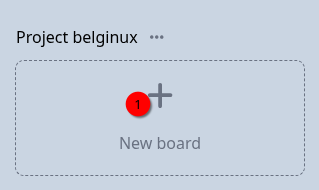
Replissez les champs suivants :
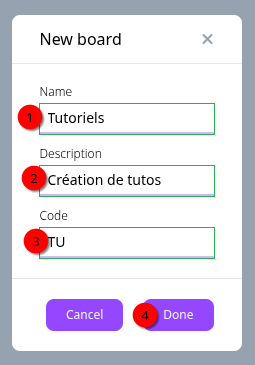
- 1 => Nommez le tableau.
- 2 => Ajoutez une description.
- 3 => Ajoutez un code, uniquement en majuscule et de maximum 5 caractères.
- 4 => Cliquez sur Done pour valider.
Votre tableau est bien présent :
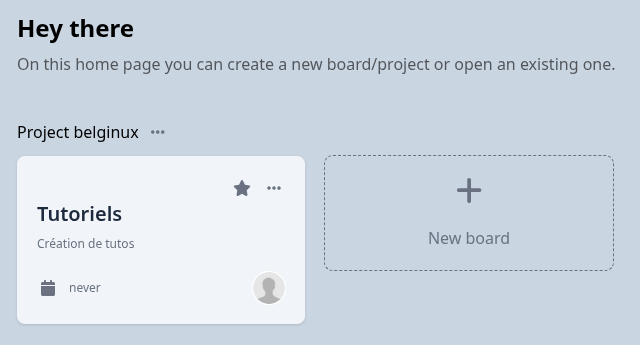
🏛️ Ajouter une colonne
Cliquez sur + New column :
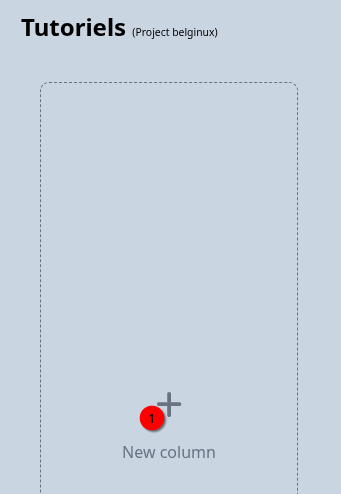
Nommez votre colonne en 1 et validez en 2 en cliquant sur Done :
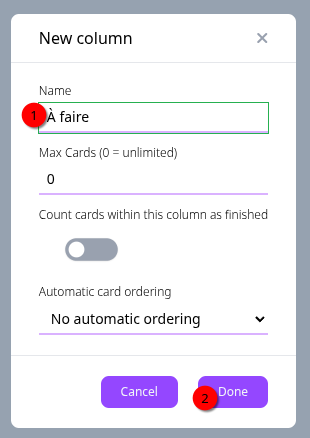
Votre colonne est bien présente :
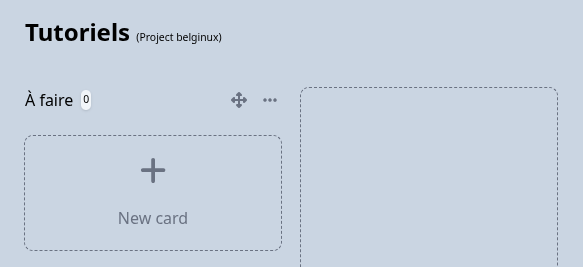
🗺️ Ajouter une carte
Cliquez sur + New card :
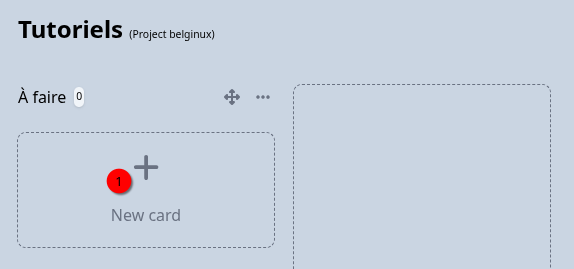
Ajoutez la tâche en 1 et cliquez sur Create en 2 :
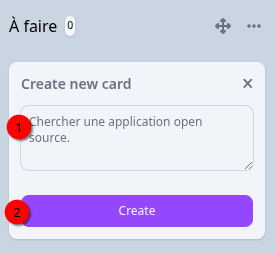
Votre carte est ajoutée :
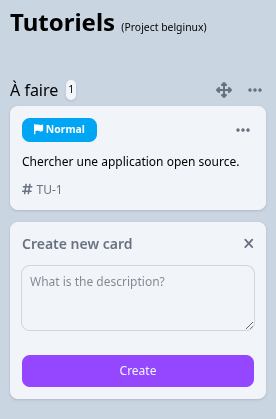
Bien entendu les cartes sont déplaçables par glisser/déposer.
👥 Ajouter une personne à un projet
Cliquez tout simplement sur le + :
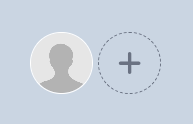
Ajoutez l'adresse mail de la personne à inviter en 1 :
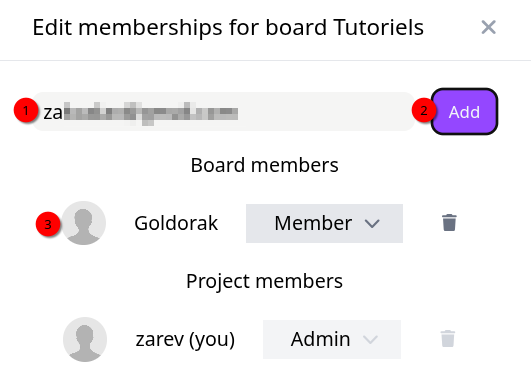
Cliquez sur Add pour terminer.
🏷️ Ajouter une étiquette
Vous avez à disposition quelques étiquettes, cliquez sur l'engrenage :
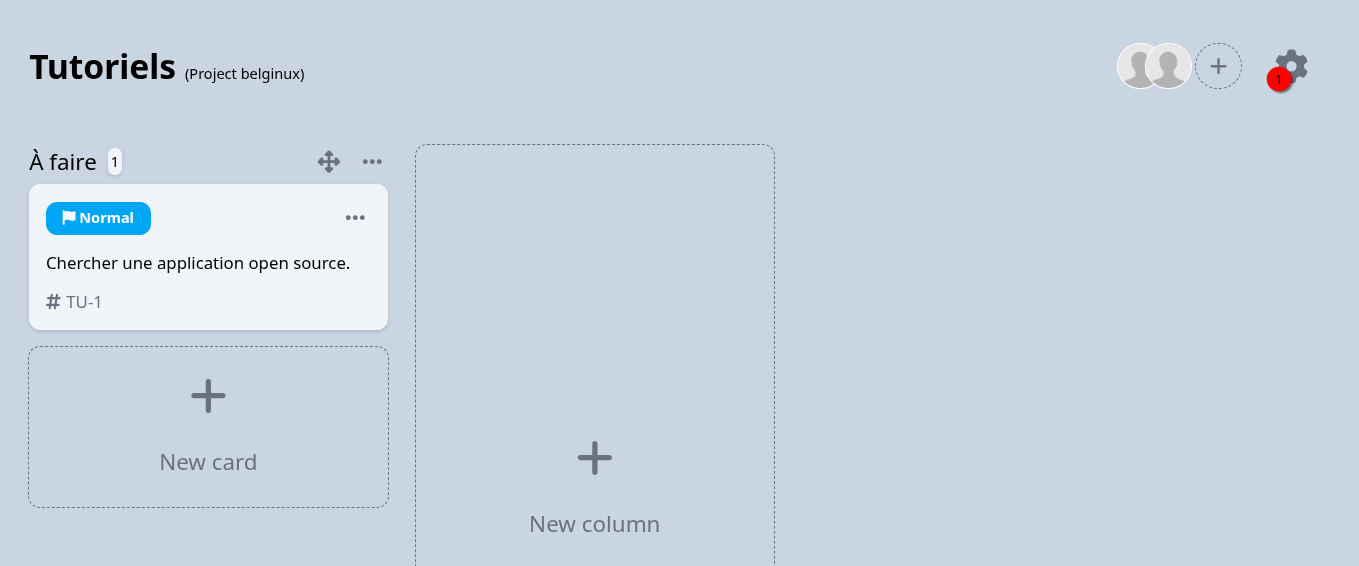
Cliquez sur Create a label :
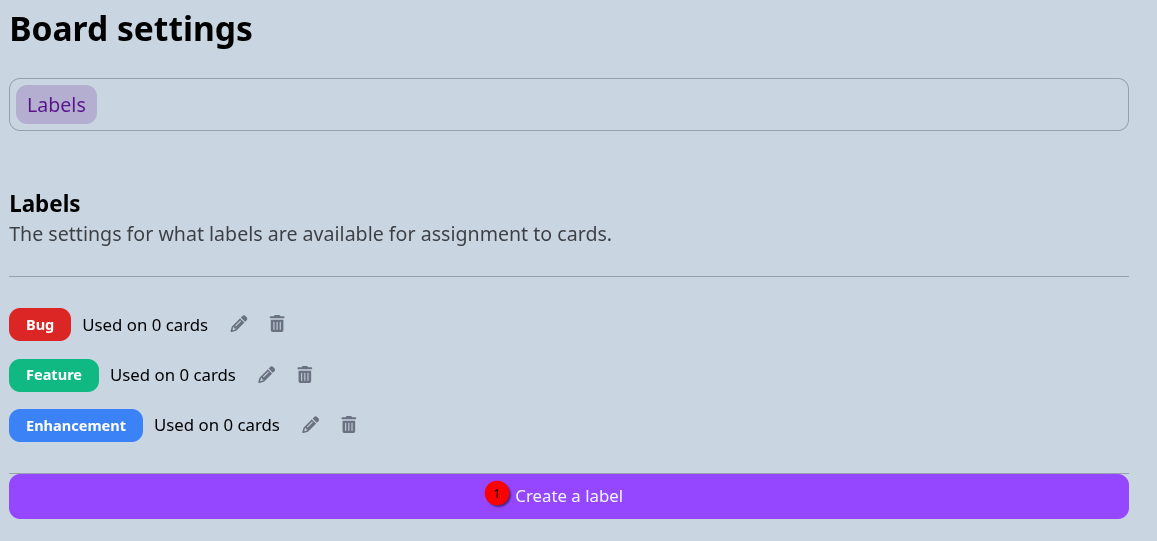
Remplissez les informations nécessaires :
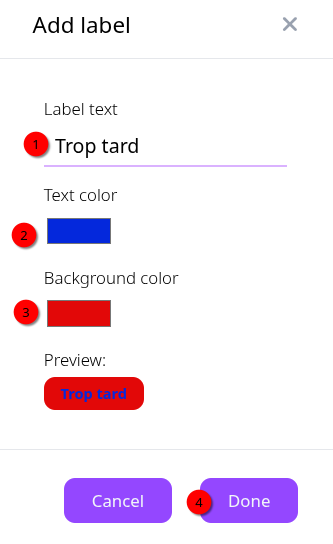
- 1 => Nommez votre étiquette.
- 2 => Choisissez la couleur du texte en cliquant dans la zone colorée.
- 3 => Choisissez la couleur de fond en cliquant dans la zone colorée.
- 4 => Cliquez sur Done pour temriner.
Votre étiquette est bien ajoutée :